Como corrigir o erro de leitura de autenticação ECONNRESET no Copilot
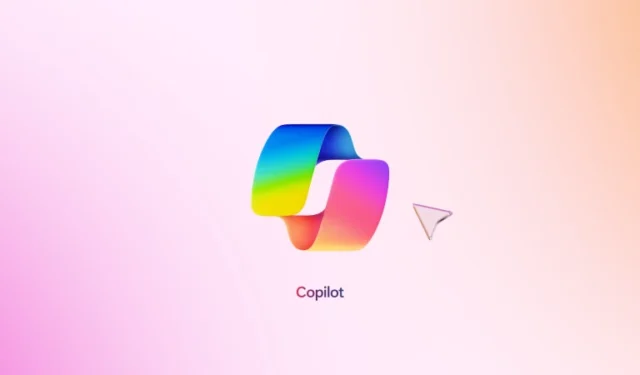
Compreendendo o erro de leitura ECONNRESET
O erro Read ECONNRESET encontrado no GitHub Copilot normalmente significa um fechamento inesperado da conexão TCP. Essa interrupção geralmente está vinculada a problemas de rede, incluindo configurações de proxy mal configuradas, interferência de firewalls ou software antivírus ou instabilidade geral da rede. Esse erro implica que o host remoto encerrou a conexão à força, afetando negativamente a comunicação de dados.
Resolvendo o erro de leitura de autenticação ECONNRESET Copilot
Se você encontrar o erro Auth Read ECONNRESET ao usar o Copilot, considere implementar os seguintes métodos de solução de problemas.
- Atualize sua estrutura de desenvolvimento.
- Conecte-se a uma rede diferente.
- Desative qualquer serviço de proxy ou VPN.
- Crie um novo token de acesso pessoal.
- Coloque a API do Copilot na lista de permissões do seu firewall.
- Reinstale a extensão Copilot e/ou o Visual Studio Code.
Vamos analisar cada uma dessas soluções em detalhes.
1] Atualize sua estrutura de desenvolvimento
Se seu navegador foi atualizado recentemente, ele pode não estar alinhado com a versão do framework que você está utilizando atualmente, levando a esse erro. Para corrigir isso, é aconselhável atualizar seu framework e quaisquer linguagens associadas. Particularmente, o framework Cypress frequentemente enfrenta esse problema; você pode verificar as diretrizes de migração em docs.cypress.io . Além disso, certifique-se de que sua versão do Node.js esteja atualizada.
2] Mudar para outra rede
Em seguida, devemos considerar a possibilidade de um erro relacionado à rede. Mudar para uma rede alternativa pode resolver o problema. Você pode configurar um hotspot móvel ou conectar-se ao WiFi de um amigo, se disponível, e verificar se o problema persiste.
3] Desabilitar serviços de proxy ou VPN
Usar um proxy ou VPN pode impedir que o framework acesse o servidor desejado. Portanto, é sensato desabilitar esses serviços. Se você não configurou manualmente um proxy ou VPN, seu sistema pode estar se conectando automaticamente, então você precisará desligá-lo. Siga estas etapas:
- Abra Configurações usando Win + I.
- Navegue até Rede e Internet > Proxy.
- Desative a configuração Detectar proxy automaticamente.
- Reinicie o computador para aplicar as alterações.
Após a reinicialização, verifique se o problema persiste.
4] Gerar um novo token de acesso pessoal
Certifique-se de que suas credenciais de autenticação sejam válidas e possuam as permissões necessárias. Pode ser benéfico criar um novo token para a solicitação afetada. Para fazer isso, siga estas instruções:
- Faça login na sua conta do GitHub em github.com.
- Clique no ícone do seu perfil e escolha Configurações.
- Vá para Configurações do desenvolvedor.
- Expanda Tokens de acesso pessoal > Token (clássico).
- Selecione Gerar novo token > Gerar novo token (clássico) ou escolha Gerar novo token (refinado, com escopo de repositório), se aplicável.
- Preencha os detalhes necessários, selecione os escopos e clique em Gerar token.
Use o token recém-criado e verifique se isso resolve seu problema.
5] Coloque a API do Copilot na lista de permissões
A Microsoft fornece a API Copilot para facilitar a integração perfeita em ambientes de desenvolvimento. No entanto, as medidas de segurança do Windows podem identificar erroneamente essa API como uma ameaça potencial durante tentativas de conexão. Para corrigir isso, adicione uma exceção para a API Copilot no seu Firewall do Windows Defender. Siga estas etapas:
- Abra o Painel de Controle no Menu Iniciar.
- Defina a opção Exibir por para Ícones grandes.
- Selecione Firewall do Windows Defender.
- Clique em Permitir um aplicativo ou recurso pelo Firewall do Windows Defender.
- Clique em Alterar configurações > Permitir outro aplicativo > Navegar.
- Localize o local do arquivo da API, selecione-o e clique em Abrir.
- Feche o Painel de Controle depois que a API for adicionada.
Verifique se o problema foi resolvido após executar estas etapas.
6] Reinstale a extensão Copilot e/ou o Visual Studio Code
Se nenhuma das soluções acima funcionar, considere reinstalar a extensão Copilot primeiro. Se isso não resolver a situação, talvez seja necessário reinstalar o Visual Studio Code IDE, pois a corrupção nesses componentes pode disparar o erro.
Seguindo as etapas de solução de problemas fornecidas, você conseguirá resolver o erro de forma eficaz.
Como resolver o erro ECONNRESET?
Ao encontrar um erro ECONNRESET, certifique-se de que não haja conflitos de compatibilidade entre seu navegador e o framework. Às vezes, versões mais recentes do Chrome ou Edge podem não funcionar bem com versões desatualizadas do framework.



Deixe um comentário